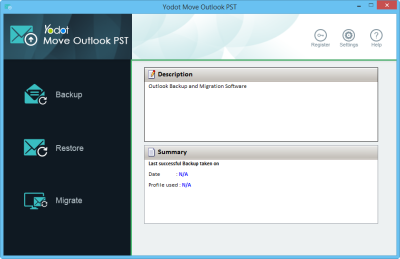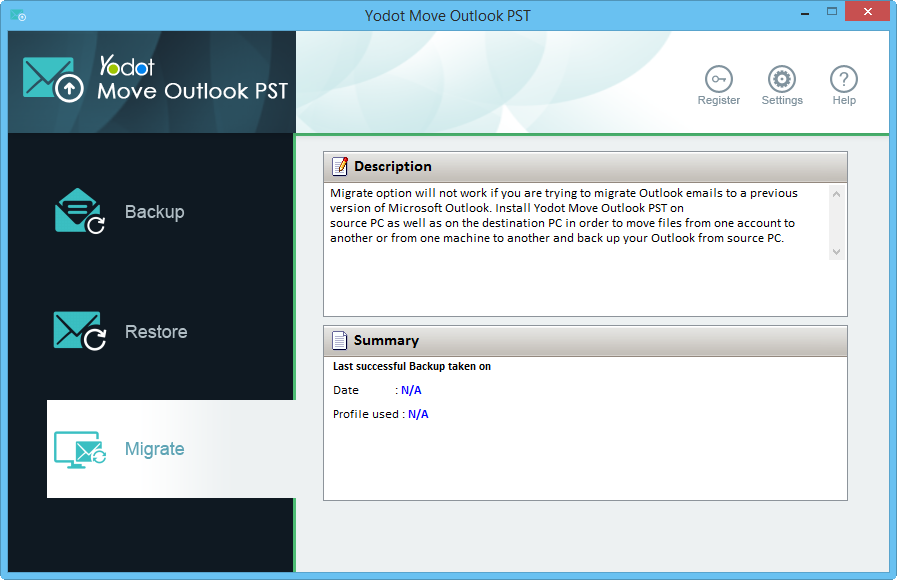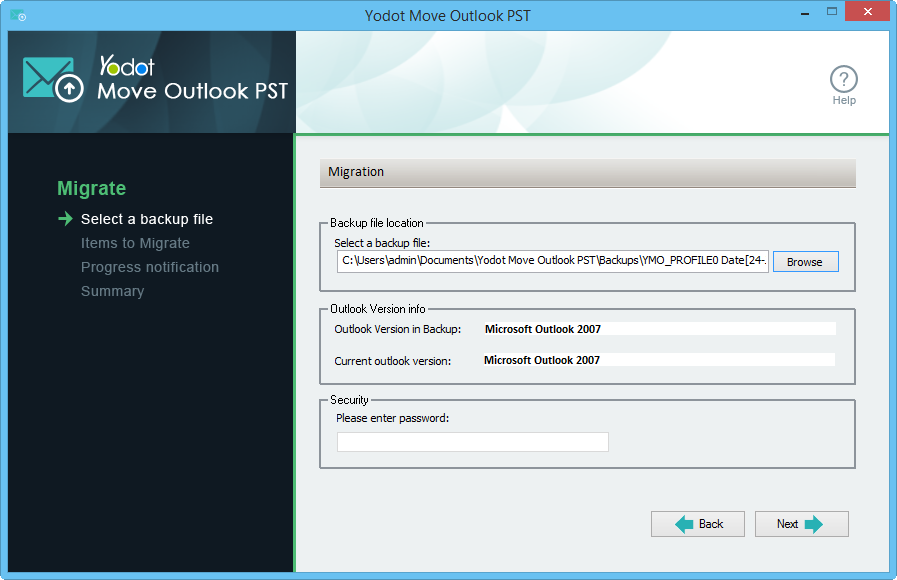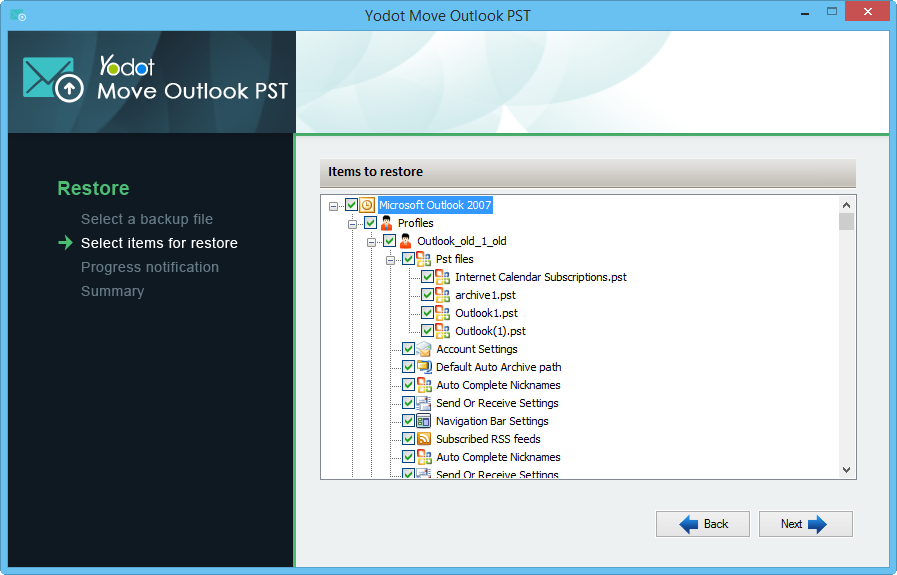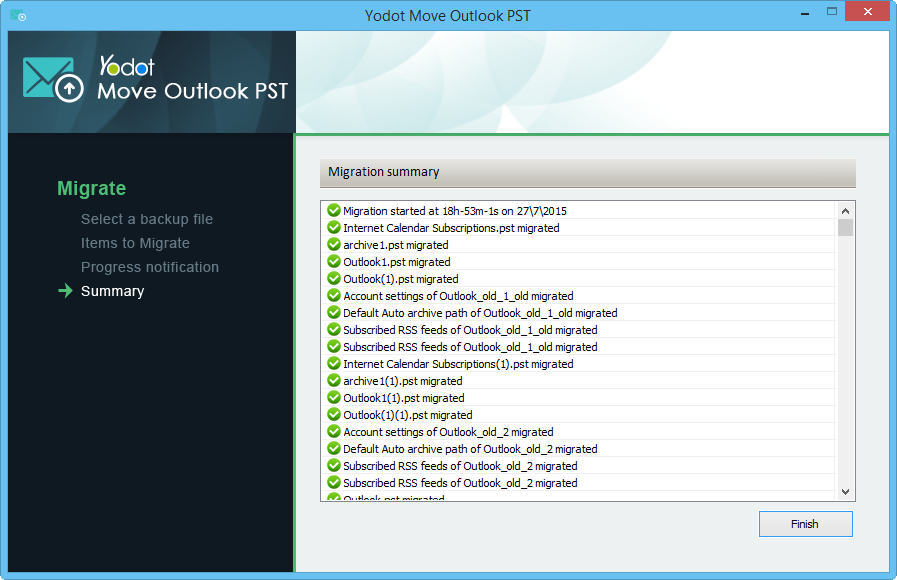-

Transferir Outlook Dados Arquivo Para Novo Computador
Explorar maneiras de transferir o arquivo PST do Outlook? Então pare sua pesquisa e leia este artigo
Recursos atraentes do Yodot Move Outlook PST
- Yodot Move Outlook PST é um software livre de ameaças que garante uma maneira fácil e segura de mover perfis do Outlook para um novo PC ou versão mais recente do Outlook
- Este software tem três opções principais para fazer backup, restaurar e migrar/mover arquivo PST do Outlook
- A opção de backup facilita a criação de backup do perfil do Outlook selecionado
- A opção de restauração permite que você escolha o backup do perfil do Outlook para restaurá-lo no Microsoft Outlook em caso de falha inesperada do aplicativo
- A opção de migração torna o processo de mover todo o perfil do Outlook para outro computador, versão mais recente do Outlook ou para outra conta do Outlook
- Ele pode mover todos os atributos de e-mail do Perfil do Outlook, como e-mails, contatos, pastas pessoais, notas, diários, tarefas, regras, alertas, eventos de calendário, assinaturas junto com as configurações da conta e todo o arquivo PST
- A opção de agendador embutido oferecerá suporte para gerar backup automático de dados do Outlook
- Visão geral
- Características e Cenários
- Requisitos de sistema
- Capturas de tela
O Microsoft Outlook é o meio preferencial para realizar comunicações por e-mail no setor empresarial. Desde grandes empresas, o MS Office Outlook também é usado por pequenas empresas. Ao configurar a conta de e-mail com o Outlook em um computador, o proprietário da conta de e-mail poderá fazer grande uso deste aplicativo, tanto no modo online quanto offline. Os dados de cada conta de e-mail ou perfil no Outlook serão salvos no formato .pst para uso online e no formato .ost para modo offline.
No entanto, ao atualizar o Outlook da versão anterior para a versão mais recente ou quando você deseja mover o perfil do Outlook do computador atual para outro, você pode se preocupar sobre como conduzir o processo. Além disso, a maneira manual de mover o perfil do Outlook é um trabalho tedioso e requer alto conhecimento sobre o aplicativo Outlook. Enquanto isso, a maneira manual de mover o Outlook pode não mover todos os atributos e configurações do perfil. Para ajudá-lo nesse cenário, aqui vem o produto Yodot Move Outlook. Ele pode mover facilmente o perfil do Outlook de um computador para outro ou de uma versão mais antiga para uma versão mais recente do MS Outlook. Essa ferramenta também permite que você faça backup e restaure o arquivo de dados preferido do Outlook a qualquer momento.
Etapas para executar o aplicativo Yodot Move PST Outlook:
- Baixe o software e instale-o em seu computador com Windows
- Antes de executar a ferramenta, saia do Outlook se estiver aberto
- Depois de executar o programa, na janela principal aparecem três opções principais, a saber – BACKUP, RESTORE and MIGRATE
- Para migrar o perfil do Outlook primeiro, você precisa criar seu backup usando BACKUP opção
- Clique nele e a próxima janela aparecerá com duas subopções, Smart Backup e Advance Backup
- Prefere Smart Backup opção para gerar backup de todos os dados do Outlook, com suas configurações de conta em um clique
- Para personalizar o processo de criação de backup, vá com a opção de backup avançado para selecionar apenas os itens preferidos e concluir o processo
- Para restaurar o backup anterior no Outlook após falha do Outlook, execute a ferramenta e clique em ‘RESTORE’ opção e selecione o perfil de backup existente
- E para mover seus dados de perfil do Outlook para outro computador, instale e execute este aplicativo nesse novo computador e clique em ‘MIGRATE’ opção
- Prosseguindo, selecione o backup anterior criado usando o Yodot Move Outlook e clique em Avançar
Por que preferir Yodot Move Outlook:
| Características principais | Descrição |
| Tudo-em-uma ferramenta | Yodot Mover Archivo PST Outlook é tudo em uma única solução para gerenciar e proteger dados de perfil do Microsoft Outlook |
| Recursos inteligentes | É projetado com arquitetura somente leitura para proteger os dados do Outlook de serem danificados. Inclui diferentes níveis de backup como backup inteligente e backup avançado |
| GUI simples | Um par de cliques é suficientemente grande para fazer backup, restaurar ou migrar de forma segura dados do perfil do Outlook |
| Compatibilidade | Suporta trabalhar em todos os sistemas operacionais Windows, incluindo o Windows 10 mais recente |
| Cópia de segurança de agendamento | Modo inteligente de backup de arquivos de dados do Outlook em determinado momento usando a opção "Agendamento" |
| Suporta o mais recente Office 365 | Juntamente com o Outlook 2003, 2007, 2010 e 2013, ele suporta mover os perfis do MS Office Outlook para a última conta do Office 365 |
Quando é necessário Yodot Move Outlook?
| Alternar para outra área de trabalho | Ao mover sua conta do Windows para outro sistema, você deve mover o Perfil do Outlook junto com todos os outros dados. |
| Formatação: | A reinstalação do sistema operacional Windows no computador formará a unidade inteira e exigirá que você mova o Perfil do Outlook para outro local de armazenamento antes da formatação |
| Atualizando o Outlook: | No processo de atualização do Outlook da versão mais antiga para a versão mais recente, por exemplo, do Outlook 2007 para o Outlook 2013 ou no momento da transferência da conta do Outlook para o Microsoft Office 365 |
| Sistemas operacionais suportados |
Especificações de hardware
Versões suportadas do Outlook
|